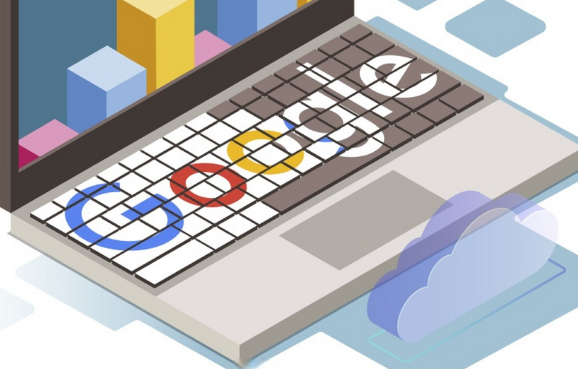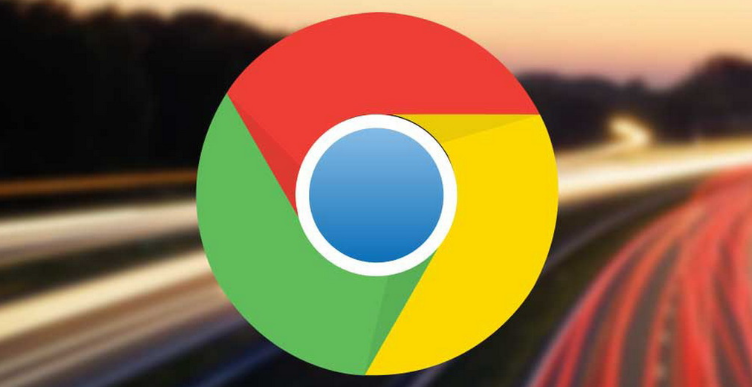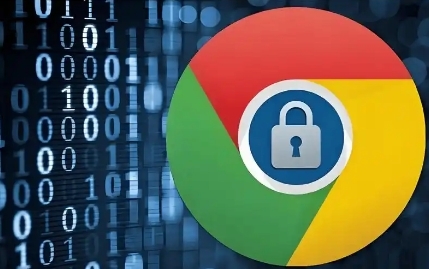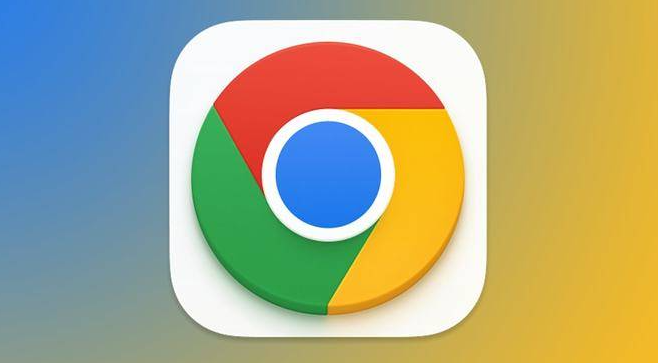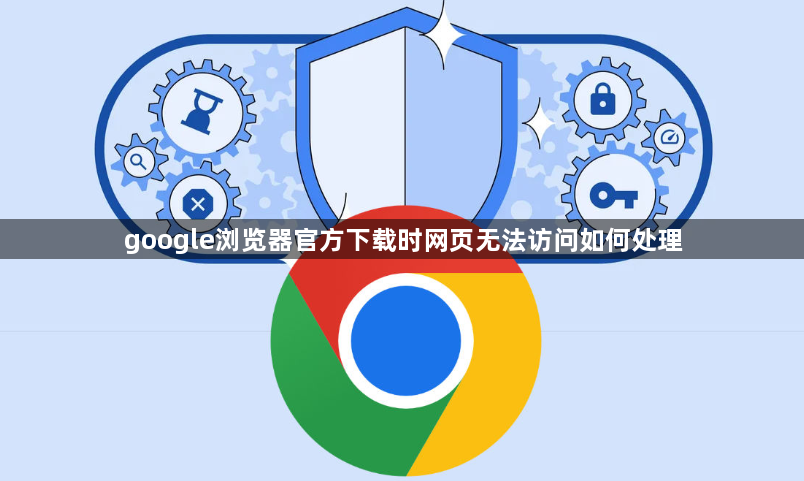
1. 检查网络连接:确保设备已连接到稳定的网络,若网络不稳定或信号较弱,可能导致下载中断。可以尝试切换到更稳定的Wi-Fi网络,或者检查移动数据是否正常。有时路由器可能会发生冲突,可尝试重新启动路由器。
2. 检查防火墙和安全软件设置:检查电脑上安装的防火墙或安全软件,查看是否将谷歌浏览器或相关下载进程阻止。如有,将其添加到信任列表或暂时关闭防火墙及安全软件,然后重新尝试下载。不过关闭安全软件可能会带来一定风险,完成后需及时开启。若不确定如何操作,可查阅安全软件的相关帮助文档或联系其客服获取支持。
3. 清理浏览器缓存和Cookie:在浏览器中,按Ctrl+Shift+Del打开Chrome的清除浏览数据对话框,选择“高级”选项,勾选“缓存的图片和文件”以及“Cookie及其他网站数据”,设置时间范围为“全部”,点击“清除数据”。重启计算机后再次尝试检查更新,确保系统环境干净无干扰。
4. 手动设置DNS服务器:鼠标右键点击右下角的网络和共享中心图标,然后选择打开。接着,点击本地连接,进入属性设置。在属性设置页面中,选择Internet 协议版本4,然后双击打开。在弹出的窗口中,点击使用下面的DNS服务器地址,手动输入首选DNS服务器地址114.114.114.114,备用DNS服务器地址为8.8.8.8。最后,点击确定保存设置。以上步骤完成后,重启电脑或浏览器,检查是否能够正常访问网站。
5. 检查Hosts文件:按Win+R键,输入“drivers”并回车,打开驱动程序文件夹。找到并双击“etc”文件夹,再找到“hosts”文件,用记事本打开。检查是否有关于谷歌浏览器下载服务器的异常指向,如有,将其删除或注释掉。保存后重启浏览器,再次尝试下载。
6. 更换下载渠道:若官方下载渠道持续无法访问,可尝试通过谷歌浏览器的镜像网站进行下载,但要注意选择可靠来源,避免下载到非官方或被篡改的安装包。
7. 联系技术支持:如果上述方法都无法解决问题,可以联系谷歌浏览器的技术支持团队,向他们详细描述问题情况,获取专业的帮助和解决方案。
综上所述,当Google浏览器官方下载时网页无法访问时,可以通过上述方法来解决问题。如果问题仍然存在,建议联系谷歌支持团队寻求进一步的帮助。